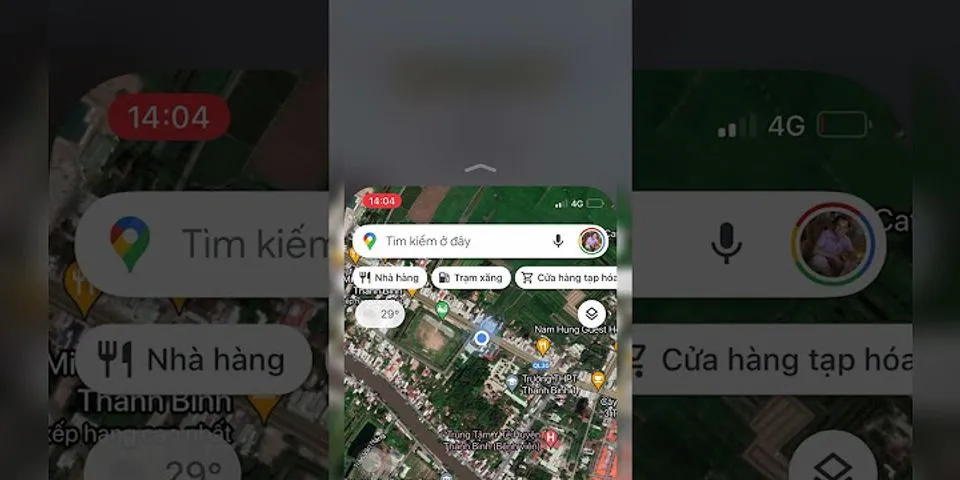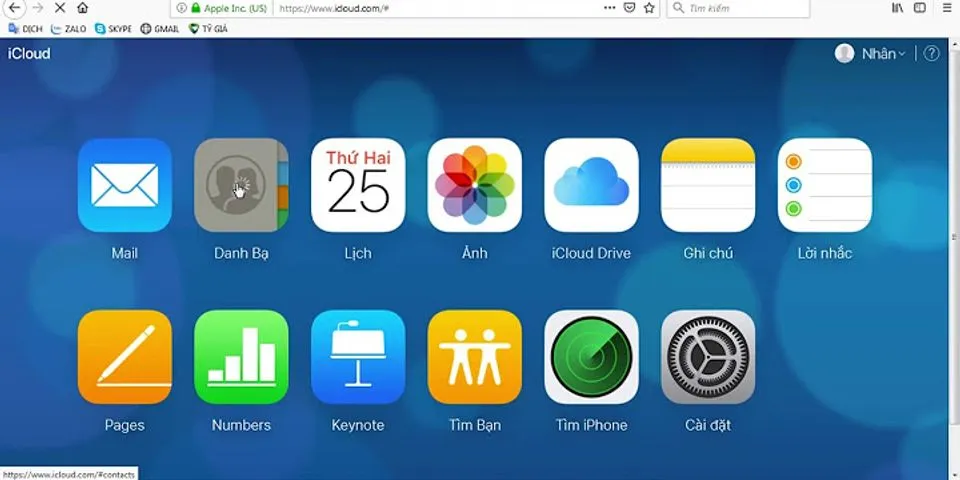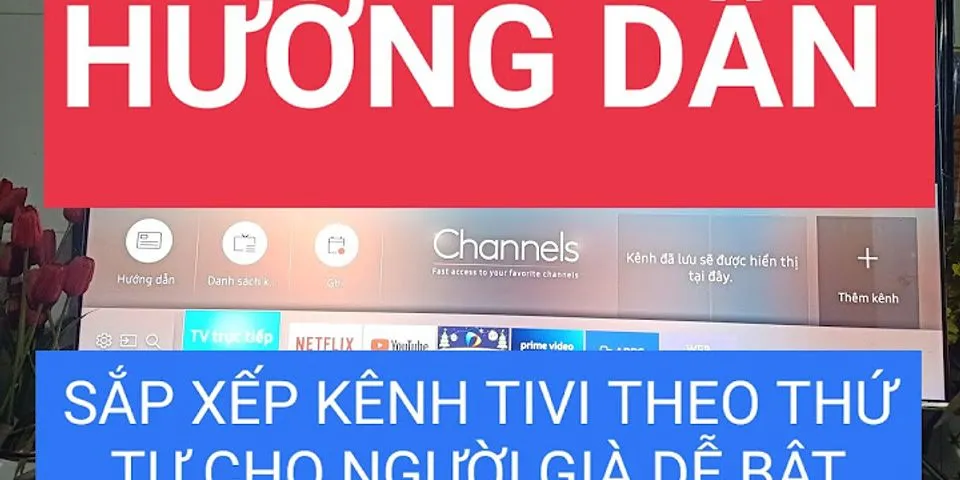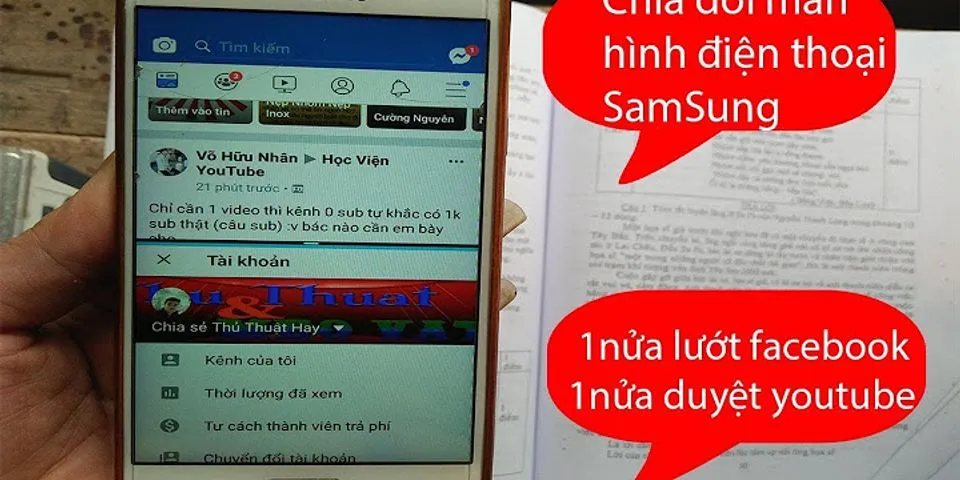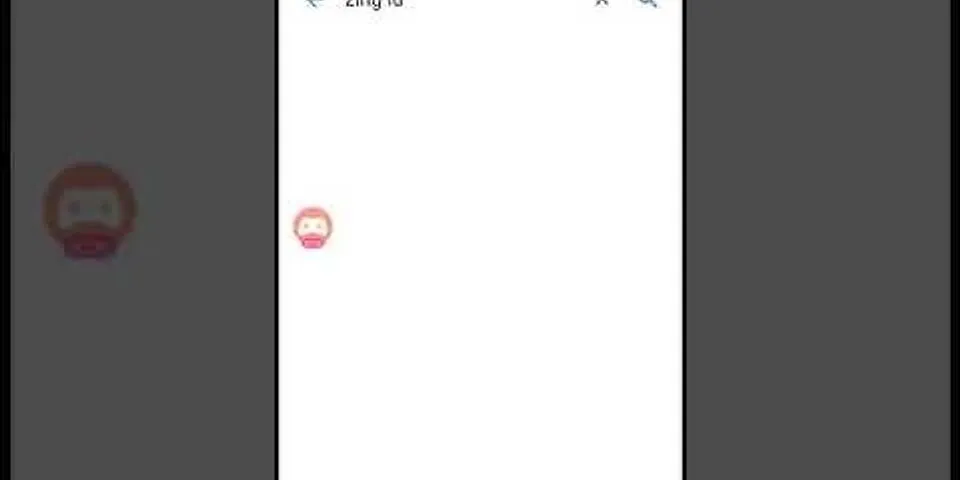Find my iPhone: Xóa thiết bị của bạnXóa thiết bị của bạn Nếu thiết bị iOS, AppleWatch hoặc máy Mac của bạn bị mất hoặc lấy cắp, bạn có thể xóa thiết bị nếu bạn đã cài đặt Tìm iPhone trên thiết bị trước khi bị mất. Nếu bạn đã cài đặt Chia Sẻ Trong Gia Đình thì bạn cũng có thể xóa thiết bị của các thành viên gia đình. Để biết thêm thông tin, hãy xem bài viết của Bộ Phận Hỗ Trợ Apple Chia Sẻ Trong Gia Đình. Khi bạn xóa thiết bị từ xa, KhóaKíchHoạt vẫn được bật để bảo vệ thiết bị. Bạn cần có IDApple và mật khẩu của mình để kích hoạt lại thiết bị. Quan trọng: Trước khi bạn xóa thiết bị của mình, hãy cố định vị thiết bị hoặc phát âm thanh trên thiết bị đó. Sau khi bạn xóa thiết bị, bạn không thể sử dụng Tìm iPhone để định vị hoặc phát âm thanh. Bạn vẫn có thể định vị máy Mac hoặc AppleWatch của mình nếu thiết bị ở gần mạng Wi-Fi đã được sử dụng trước đây. Xóa thiết bịĐăng nhập Tìm iPhone trên thiết bị này bằng IDApple của bạn (IDApple mà bạn sử dụng với iCloud). Trong danh sách Thiết Bị, chạm vào thiết bị bạn muốn xóa. Chạm vào Tác vụ, chạm vào Xóa [thiết bị], sau đó thực hiện một trong những thao tác sau: Trên thiết bị iOS hoặc AppleWatch: Nhập mật khẩu IDApple của bạn hoặc mật khẩu IDApple của thành viên trong gia đình bạn. Nếu bạn hiện không sử dụng một trong những thiết bị tin cậy, hãy nhập mật mã của thiết bị mà bạn đang xóa, sau đó nhập số điện thoại và thông điệp. Trên máy Mac: Nhập mật khẩu IDApple của bạn hoặc mật khẩu IDApple của thành viên trong gia đình bạn. Nhập mật mã để khóa máy Mac (bạn phải sử dụng mật mã này để mở khóa thiết bị), sau đó nhập thông điệp.
Nếu bạn đang sử dụng thiết bị của một người bạn, hãy đăng xuất khỏi Tìm iPhone khi bạn hoàn tất.
Nếu đang sử dụng thiết bị hỗ trợ 3DTouch, bạn có thể nhấn vào thiết bị mà bạn muốn xóa trong danh sách để xem trước vị trí của thiết bị, sau đó vuốt lên và chạm vào Xóa. Nhấn mạnh hơn để xem thêm tùy chọn. Ghi chú: Nếu bạn hiện không sử dụng một trong những thiết bị đáng tin cậy, bạn sẽ được yêu cầu nhập mật mã của thiết bị iOS mà bạn đang xóa. Nếu bạn không thể nhập mật mã hoặc nếu bạn đang xóa máy Mac, tính năng xóa từ xa có thể bị trì hoãn trong một vài giờ để giúp đảm bảo yêu cầu không phải do bất kỳ hoạt động gian lận nào. Để biết thêm thông tin về thiết bị tin cậy, hãy xem bài viết của Bộ Phận Hỗ Trợ Apple Xác thực hai yếu tố cho IDApple. Sau khi bạn đặt thiết bị để xóaApple Pay bị tắt trên thiết bị của bạn. Bất kỳ thẻ tín dụng hoặc thẻ ghi nợ nào được cài đặt cho ApplePay, thẻ sinh viên và thẻ Chuyển Tuyến Nhanh sẽ bị gỡ bỏ khỏi thiết bị. Các thẻ tín dụng, thẻ ghi nợ và thẻ sinh viên sẽ bị gỡ bỏ ngay cả khi thiết bị đang ngoại tuyến. Thẻ Chuyển Tuyến Nhanh sẽ bị gỡ bỏ khi thiết bị trực tuyến lần sau. Để biết thêm thông tin, hãy xem bài viết của Bộ phận hỗ trợ Apple Quản lý các thẻ bạn sử dụng với Apple Pay. Nếu thiết bị của bạn đang trực tuyến, quá trình xóa từ xa sẽ bắt đầu. Email xác nhận được gửi đến địa chỉ email IDApple của bạn. Nếu thiết bị của bạn đang ngoại tuyến, quá trình xóa từ xa sẽ bắt đầu vào lần tiếp theo khi thiết bị trực tuyến. Nếu bạn tìm thấy thiết bị trước khi bị xóa thì bạn có thể hủy quá trình xóa. Chạm vào thiết bị trong danh sách Thiết bị, chạm vào Yêu Cầu Dừng Xóa, sau đó nhập mật khẩu IDApple của bạn. Nếu bạn xóa và sau đó tìm thấy thiết bị iOS, bạn có thể khôi phục thông tin trên thiết bị bằng Sao Lưu iCloud (nếu tính năng sao lưu được bật trước khi bạn xóa thiết bị) hoặc iTunes. Để biết thêm thông tin, hãy xem phần Khởi động lại, cập nhật, đặt lại và khôi phục trong hướng dẫn sử dụng dành cho iPhone, iPad hoặc iPodtouch. Đối với thiết bị chưa cài đặt phiên bản iOS mới nhất, bạn có thể tải về hướng dẫn sử dụng từ trang web Sổ Tay Hỗ Trợ Apple. Nếu bạn xóa và sau đó tìm thấy AppleWatch, bạn có thể khôi phục thông tin trên thiết bị này. Để biết thêm thông tin, hãy xem Khôi phục AppleWatch từ bản sao lưu trong Hướng dẫn sử dụng Apple Watch. Nếu bạn xóa và sau đó tìm thấy máy Mac, bạn có thể khôi phục thông tin trên máy Mac bằng cách sử dụng bản sao lưu TimeMachine nếu có. Để biết thêm thông tin, hãy xem bài viết của Bộ phận hỗ trợ Apple Sao lưu máy Mac bằng Time Machine. Nếu bạn cài đặt mật khẩu chương trình cơ sở EFI trên máy Mac của mình trước khi bị mất, sau đó máy Mac được xóa rồi tìm thấy, thì bạn có thể phải đem máy Mac đến trung tâm sửa chữa được ủy quyền để mở khóa thiết bị để có thể sử dụng lại.
Hủy quá trình xóaNếu thiết bị của bạn đang ngoại tuyến, quá trình xóa từ xa sẽ bắt đầu vào lần tiếp theo khi thiết bị trực tuyến. Nếu tìm thấy thiết bị trước khi bị xóa, bạn có thể hủy yêu cầu. Chạm vào thiết bị trong danh sách Thiết bị, chạm vào Yêu Cầu Dừng Xóa, sau đó nhập mật khẩu IDApple của bạn.
Bạn cũng có thể sử dụng Tìm iPhone trên iCloud.com để xóa thiết bị. Để được hướng dẫn, hãy truy cập iCloud.com, nhấp vào nút Trợ giúp, sau đó vào Tìm iPhone> Xóa thiết bị của bạn. Nếu bạn sử dụng xác thực hai yếu tố, thì thiết bị mà bạn đã xóa sẽ bị gỡ bỏ khỏi danh sách các thiết bị tin cậy của bạn. Ghi chú: Nếu bạn nghĩ sẽ không tìm được iPhone hoặc iPad (Wi-Fi + mạng di động) hoặc Apple Watch (Wi-Fi + mạng di động) thì hãy liên hệ với nhà cung cấp dịch vụ di động để ngưng dịch vụ và để không bị tính phí cho các cuộc gọi hoặc các phí khác. Tanggal Dipublikasikan: 4 thg 9, 2019
|